Si pulsa el botón , se mostrará el diálogo de preferencias encima de la ventana principal. Aquí podrá elegir los ajustes más importantes.
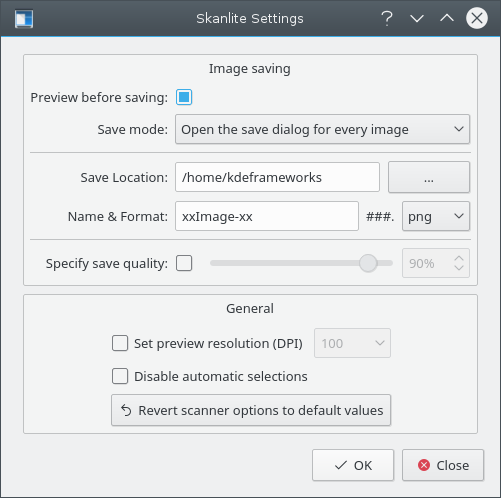
- Vista previa de la imagen antes de guardarla:
El usuario puede escoger si desea obtener una vista previa de la imagen antes de guardarla. En este caso, puede dejar marcada la opción Vista previa de la imagen antes de guardarla. Si el usuario no desea obtener una vista previa de la imagen, debería desmarcar esta opción.
- Modo para guardar:
Este ajuste le permite elegir cómo guardará las imágenes Skanlite. Si elige Abrir un diálogo para guardar cada imagen, el diálogo para guardar archivos se mostrará para cada imagen que escanee. Si prefiere que Skanlite las guarde automáticamente (generando de forma automática un nombre de archivo y guardando la imagen en un directorio predefinido), elija la opción Abrir un diálogo solo para la primera imagen. Esta opción mostrará el siguiente diálogo «Ubicación para guardar» solo para la primera imagen que escanee.
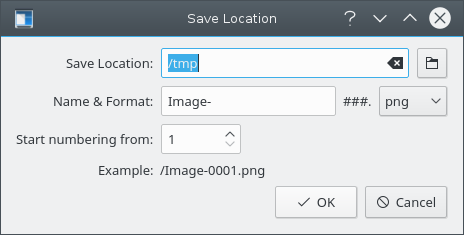
- Ubicación para guardar:
Este ajuste define la ubicación donde guardar las imágenes de forma predeterminada y la asignación de nombres de archivos. La ubicación predeterminada donde guardar será su carpeta personal. Puede cambiar esta ubicación pulsando el botón .
- Formato del nombre:
Este parámetro define el prefijo de la imagen para las imágenes guardadas automáticamente, que también es el nombre que se sugiere para la imagen en el diálogo de guardar. Una imagen guardada automáticamente tendrá un sufijo numérico (la parte «###» se sustituirá por números) que se incrementará cada vez que se guarde una imagen.
También puede escoger el formato del archivo a guardar, que por omisión es «png».
- Indicar calidad al guardar:
El usuario puede indicar la calidad de la imagen que se usará al guardarla. El ajuste de la calidad de la imagen afecta al nivel de compresión que se usa al guardarla. Si no está marcada la opción Indicar calidad al guardar, la calidad será el valor predeterminado de Qt™.
- Definir resolución de la vista previa (PPP)
Skanlite usa métodos heurísticos para tratar de obtener una resolución sensata, aunque es posible que fallen y la resolución sea demasiado alta o demasiado baja. En este caso, puede ajustar de forma manual la resolución de la vista previa con esta opción.
- Desactivar selecciones automáticas
La selección automática de áreas está activada por omisión. Tras obtener una vista previa, «libksane» tratará de seleccionar automáticamente todas las imágenes existentes en la vista previa y debería escanearlas por lotes. Por ejemplo, si coloca dos fotos en el escáner y obtiene una vista previa, Skanlite seleccionará y añadirá automáticamente las dos fotos.
Si, por el contrario, lo que suele escanear son documentos, es posible que la selección automática seleccione numerosas partes de los documentos y deba eliminarlas de forma manual. Para evitar este inconveniente, marque la casilla para desactivar la selección automática.
- Revertir las opciones del escáner a sus valores por defecto
Cada vez que inicie el programa se volverán a cargar las últimas preferencias que hubiera usado anteriormente. Si se había equivocado en algunas opciones (por ejemplo, si había cambiado los ajustes de corrección de color, disponibles para algunos motores, sin saber muy bien lo que estaba haciendo), es posible que las imágenes empiecen a verse de forma incorrecta. En este escenario, esta opción proporciona un modo de revertir todos los ajustes a sus valores predeterminados, que son una combinación de los valores por omisión del motor y de «libksane».